Привет! Расскажу вам сегодня о том, что такое SSD накопители и нужно ли их покупать. Какие плюсы и минусы имеют SSD накопители. Помните те времена, когда жесткий диск на 40 Гб считался большим и это было очень круто? Сейчас уже нормальный размер жесткого диска 1 Тб и больше.
Конечно же технологии развиваются очень быстро, и на замену жестким дискам пришли SSD накопители. Это новые устройства, которые имеют очень много плюсов и немного минусов, об этом и поговорим.
SSD (Solid state drive) – это накопитель, в котором нет движущихся элементов, таких как в обычном жестком диске. Для хранении памяти в SSD используется флеш-память. Простыми словами, это такая большая флешка. Основные преимущества SSD накопителей, это скорость работы, устойчивость к механичным повреждениям, малое энергопотребление. Из минусов, высокая цена и небольшое время работы на отказ.
Преимущества SSD накопителей
Скорость чтения и записи информации. По сравнению с обычными жесткими дисками, SSD работают на большой скорости. Для примера, накопитель подключенный по интерфейсу SATAIII работает на скорости 500 МБ/с. Это впечатляет, и это не придел и не весь потенциал SSD . Операционная система на таких накопителях загружается за считанные секунды.
Устойчивость к механичным повреждениям. Вы наверное знаете, что жесткие диски очень не любят разных удавов, сильных вибрация и т. д. Особенно в ноутбуках, HDD очень часто начинают “сыпаться”. Как я уже писал, в SSD нет активных элементов, поэтому он не боится механических повреждений, конечно же в разумных пределах. Мне это очень нравится, установив такой накопитель в ноутбук, можно не боятся переносить ноутбук включенными и т. д.
Бесшумная работа. При работе SSD накопитель не издает никаких звуков. Вы наверное знаете, что обычные жесткие диски во время работы издают шум.
Низкое энергопотребление. По сравнению с HDD, SSD использует меньше электроэнергии, для ноутбуков это очень актуально.
Недостатки SSD
Небольшое время работы на износ. Это значит, что SSD накопитель, будет работать определенное время. Это ограничение на перезапись, почему-то я всегда встречал разные цифры, обычно это 10000 раз. Но в описании накопителей еще указывают время работы, вот например в SSD OCZ Vertex 4 SSD 128GB указано время работы 2 млн. часов, это очень много.
Цена. Да, SSD накопители сейчас не очень дешевые. Например тот же SSD OCZ Vertex 4 SSD на 128GB стоит примерно 1000 грн. (4000 рублей).
Работа с разными ОС. Сейчас с SSD отлично работают только Windows 8 и Windows 7. Они поддерживают эти накопители, и сами умеют отключать такие службы как индексация и т. д. Включение подобных служб, уменьшает время работы SSD накопителя. Поэтому я советую использовать эти системы.
Вот такие они SSD. На самом деле, это очень достойные устройства, которые откроют вашему компьютеру второе дыхание. Радуют комментарии такого типа: “Замена HDD на SSD, это как замена пропеллера на турбину” :). И это правда, плюсов очень много, и не смотря на минусы, твердотельные накопители набирают популярность с каждым днем. Тем более, что цена на них только падает.
HDD еще долгое время будут служить для хранения большого количества информации, они не очень дорогие по сравнению с SSD, да и объемы памяти там больше чем в твердотельных накопителей. Это вроде бы все, что я хотел рассказать вам о SSD накопителях. Удачи!
Сокращение SSD расшифровывается, как «Solid-State Drive», что приблизительно и переводится, как твердотельный диск или накопитель.
Мы, конечно же, рассмотрим основные характеристики подобных устройств в данной статье, но хотелось бы сделать это, отталкиваясь от реального примера. Таковой случай недавно, очень кстати, представился мне, так как мой рабочий жесткий диск начал выказывать явные признаки умирания (появился клин , что проявлялось в самопроизвольном зависании всей системы, сопровождавшемся характерным щелчком).
Совпало так, что нам на фирму (на пробу) купили один SSD накопитель (он же - твердотельный жесткий диск) и он, по изложенной выше причине, оказался именно у меня! :)
Ну, грех было бы не воспользоваться таким моментом и не провести сравнительное тестирование этого SSD жесткого диска и его предшественников, сконструированных на основе .
Распаковывали мы новинку, сгрудившись возле нее всем нашим IT отделом:)

Из маркировки на коробке следует, что это - твердотельный накопитель от фирмы «Plextor», емкостью 64 гигабайта, оснащенный внешним SATA интерфейсом подключения и максимальной скоростью передачи по нему 6Gb/s (гигабит в секунду). Это именно будет где-то теоретический максимум SATA интерфейса третьего поколения (600 мегабайт в секунду).
Помните, о скоростях интерфейсов и их истории мы говорили в ?
Форм-фактор нашего твердотельного диска как видно из его размера и надписи на коробке - 2,5 дюйма. То есть, его можно с, одинаковым успехом, устанавливать как в настольные компьютеры, так и в ноутбуки. Более дорогие модели идут в комплекте со специальным креплением, позволяющим устанавливать устройство в 3,5 дюймовые отсеки. В нашем случае, в комплекте только - герметичная полиэтиленовая упаковка:)
Вот пара фотографий, чтобы Вы могли оценить размеры SSD жесткого диска:

В толщину он - чуть меньше сантиметра. А вот - в сравнении с "обычным" винчестером:
![]()
Причем, масса SSD абсолютно не сравнима с его "старшим" собратом. По сравнению с ним он - пушинка. Ведь здесь нет движущихся механических частей, которые нужно защищать от внешнего воздействия, а значит и нет смысла делать толстый металлический корпус-основу. Внешнее покрытие - алюминий и пластик, поэтому и вес - соответствующий: 75 грамм. Напряжение питания устройства - пять вольт.
Расчетное время безотказной работы (по заявлению производителя) составляет 1 500 000 часов, а срок официальной гарантии, указанный на коробке, - три года. Из чего можно сделать вывод, что накопитель должен быть достаточно надежен. Так ли это на самом деле? Время покажет:)
Не благодарное занятие, говорить о стоимости на таком быстро меняющемся рынке, как рынок информационных технологий, но на момент написания этой статьи, цена данного решения была в районе восьмидесяти долларов.
Вообще, что такое по своей сути твердотельный SSD диск? Это - большая флешка (оснащенная скоростным интерфейсом SATA) с быстрым доступом, кешем из определенного количества и специализированным контроллером передачи и обработки данных, отвечающим за оптимальную работу носителя.
Твердотельный диск (Solid State Drive) в отличие от HDD (Hard Disk Drive) имеют ряд явных преимуществ (наряду с неявными недостатками), но обо всем по порядку. Начнем с приятного:)
SSD жесткие диски характеризуются:
- небольшим временем доступа к данным (не зависимо от их фрагментированности и места расположения)
- одинаковой скоростью при любой последовательности выборки, поскольку организация хранения информации здесь это - матрица из ячеек флеш памяти из которой и происходит выборка.
- отсутствием движущихся частей, а значит - полным отсутствием шума
- устойчивостью к различным вибрациям и физическим воздействиям
- меньшим (относительно HDD дисков до 30%) энергопотреблением
Вот как выглядит SSD диск в разобранном состоянии:

Слева вверху находится микросхема оперативной памяти (DDR3), которая является кешем накопителя, а справа - распаян контроллер управления устройством «Western Digital». Внизу - восемь чипов быстрой NAND фалеш-памяти (по восемь гигабайт каждый), которые в сумме и составляют общую емкость данного твердотельного накопителя - 64 гигабайта.
Вот - еще одно фото, для закрепления образа, так сказать:)

Пару слов скажем о самом чипе памяти. Это - не совсем кеш, точнее, - он кеширует (запоминает) данные, но совсем не для ускорения работы устройства, а сюда динамически записывается информация о таблицах размещения и стертых/занятых ячейках. Сюда же записываются адреса изношенных ячеек флеш-памяти, куда больше не может проводиться запись.
Теперь, что касается контроллера: его главная задача (как мы уже упоминали) - обеспечение операций чтения и записи, но он отвечает и за управление структурой размещения данных. По своим таблицам контроля износа он "смотрит" в какие ячейки уже проводилась запись, а в какие еще нет и выравнивает эти показатели.
Таким образом контроллер обеспечивает максимально длительный срок службы нашего SSD накопителя, заставляя его ячейки изнашиваться равномерно. Поэтому правильно запрограммированный и настроенный контролер может ощутимо изменить как отдельные скоростные показатели, так и долговечность работы устройства в целом.
Итак, продолжим обзор! На тыльной стороне коробки нашего твердотельного SSD накопителя мы обнаружили интересную, с точки зрения информативности, таблицу:

Какую полезную информацию мы можем здесь почерпнуть? Во первых: указание на объем чипа памяти (кеша) диска. Мы видим, что для моделей емкостью 64 гигабайта он равен 128-ми мегабайтам, для емкости 128 гигабайт это - 256 мегабайт и для 256-ти гигабайт - 512 мегабайт сверхбыстрой оперативной памяти, которая используется для нужд самого носителя.
Секция «Performance» (производительность) показывает нам значение линейной (последовательной) скорости чтения с твердотельного накопителя - «Read Speed» (520 мегабайт в секунду) и скорость записи на диск «Write Speed» (90, 200 и 390 мегабайт в секунду для разных емкостей SSD соответственно).
Также обратите внимание на интересную надпись в самом низу, которая говорит о том, что в программах определения производительности (бенчмарках) «ATTO Disk» и «Crystal Disk Mark» дисковая подсистема показывает наилучший индекс производительности.
Вот давайте этот момент и протестируем! И начнем именно с программы «CrystalDiskMark».
Но сначала - небольшая предыстория. Дело в том, что для более полного тестирования я собрал (подключил) у себя на рабочем компьютере небольшую коллекцию винчестеров, которые, по счастливому стечению обстоятельств, оказались в пределах моей досягаемости и было бы просто обидно их не "погонять" :)
Итак, в нашем тестировании принимают участие:
- твердотельный жесткий SSD диск Plextor 64Gb M5S SATA - новый
- Seagate Barracuda емкостью один терабайт SATA 7200 rpm - практически новый
- Western Digital 320 Gb IDE 7200 rpm - новый
Примечание : аббревиатура RPM расшифровывается как (round per minute - оборотов в минуту) и характеризует частоту оборотов шпинделя жесткого диска. В общем случае чем больше - тем лучше. Стандартными значениями считаются 5400 и 7200 rpm. Есть высокоскоростные устройства со скоростью 10 000 и 15 000 оборотов в минуту, но стоят они крайне дорого и в домашних или офисных компьютерах не используются.
Как видите, компания подобралась весьма достойная. Диски - не изношенные. И я специально хотел протестировать накопители с различными интерфейсами передачи данных. Помните, про работу с , мы говорили в отдельной статье?
Тестирование SSD накопителя
Итак, начнем наше тестирование с помощью «CrystalDiskMark».
Запускаем программу и видим вот такое простенькое окно:

На фото выше уже представлены результате тестирования нашего SSD накопителя. Давайте на основе них и рассмотрим интерфейс этой нехитрой, но полезной программы.
В верхнем левом углу находится кнопка с надписью «All», по нажатию на которую и запускается процедура тестирования. Справа от нее - раскрывающийся список, через который мы можем указать количество "проходов" теста до отображения конечного результата. По умолчанию здесь стоит цифра «5». Далее - размер тестового файла, который будет записываться на диск. Именно по результатам его записи программа и будет судить о линейных (последовательных) скоростях операций записи и чтения на носитель. Еще правее расположен список, из которого можно выбрать сам жесткий диск, который мы будем тестировать.
У меня, как видите, SSD накопитель выполняет роль системного раздела (диск «С»).
Итак, с основными параметрами разобрались. Теперь посмотрим на сами результаты. У нас тут две колонки: «Read MB/s » (скорость чтения, мегабайт в секунду), «Write MB/s» (скорость записи, мегабайт в секунду).
По первой строчке, как видим, наш твердотельный накопитель выдал 237 мегабайт в секунду (на чтение) и 102 мегабайта в секунду (на запись) . Это - для файла размером в 100 мегабайт. Вторая и третья строчки показывают скорости при работе с небольшими порциями данных (512 и 4 килобайта соответственно). Общий принцип здесь такой: чем больше файлов и чем меньше размер каждого из них, тем больше времени нужно винчестеру для любых операций над ними.
Запомним (запишем), данные значения и выберем для тестирования другой диск (E). У меня это будет SATA винчестер объемом в один терабайт. А вот - показанные им результаты:

Как видите, они на порядок ниже, чем у SSD жесткого диска, но тоже - очень даже не плохие!
Теперь посмотрим, что покажет третий наш участник - 320-ти гигабайтный винчестер с IDE интерфейсом?

Можете сравнить полученные результаты между собой и сделать на основе них выводы. Также можете загрузить «Crystal Disk Mark» с нашего сайта по и самим провести тест на своей системе, сравнив его результаты с теми, что получил я.
Сразу хочу предложить Вашему вниманию еще одну программу, которая предназначена специально для измерения скорости работы SSD накопителей. Она имеет в своем арсенале еще несколько полезных функций. Давайте посмотрим на нее поближе:

На фото выше - результаты теста моего диска на чтение (Read) и запись (Write). Обратите внимание на выделенную область вверху слева. Здесь мы можем увидеть версию прошивки (микропрограммы) контроллера - 1,00 и проконтролировать, правильно ли наша операционная система выровняла (разметила) твердотельный накопитель? Если здесь стоит «ОК» значит - все нормально.
Поле «Access Time» показывает нам время, затрачиваемое устройством на доступ к запрашиваемым данным. Строчка «Score» (счет) отображает общие сводные показатели результатов замера. Так называемые "попугаи". Помните, как в мультфильме? :)
Программа может построить нам для наглядности график. Для этого нужно перейти в меню «Tools» и выбрать «Compression-Benchmark».

После этого запустится вот такое окно:

В нем нам нужно будет нажать кнопку «Start» и дождаться окончания процедуры построения графика. Если хотите, можете загрузить данную утилиту .
Ну, что? Бог троицу любит? :) Не могу не познакомить Вас с еще одной замечательной программой для тестирования и получения исчерпывающей информации об устройствах хранения данных, установленных в компьютере. Программа называется «HD Tune Pro» и замечательна еще тем, что имеет русифицированный интерфейс, так что работать с ней - одно удовольствие.
Вот как выглядит одна из ее вкладок с бенчмарком (оценкой производительности) дисковой системы:

На фото выше - результаты теста моего твердотельного жесткого диска Plextor. Чем хороша именно эта программа? Тем что она показывает не только числовые значения, но и в реальном времени рисует нам график, по которому мы можем судить об изменении тех или иных параметров в динамике и наблюдать какую-то тенденцию. Мы четко увидим это на следующих скриншотах.
Что мы видим здесь? Максимальное, минимальное и среднее значения скорости чтения (похожие значения мы получали и на предыдущем тесте). Новый параметр - время доступа к диску и процент загрузки . Отдельный переключатель есть для измерения скорости чтения и записи на диск.
Что ж, сравним показатели с нашим терабайтным SATA накопителем:

Как видите, разница - очевидна! Особенно интересен график, который показывает разницу с скорости чтения в начале диска и ближе к его концу (динамику процесса). Если мы посмотрим на график твердотельного SSD накопителя, то увидим, что его "кардиограмма" практически ровная и падений в скорости не наблюдается.
Также обратите внимание на такую функцию, как показатель температуры винчестера, доступный в данной программе для HDD дисков.
Итак, исследуем нашего "динозавра" от «Western Digital»:)
![]()
Как и ожидалось, основные показатели - намного скромнее, но удивила стабильность скорости чтения почти по всей поверхности диска. Только под самый конец она заметно снизилась. Также здесь мы видим наименьшую загрузку процессора среди всех наших испытуемых.
Перейдем к следующей вкладке программы «HD Tune Pro», которая называется "Случайный доступ". На фото ниже показано количество операций вода-вывода, которое производит наш твердотельный жесткий диск за секунду для блоков данных разного размера (IOPS - Input Output Per Second), среднее и максимальное время доступа к данным и скорость их чтения.

Посмотрим на результаты винчестера от «Seagate» (Сигейт 1 терабайт):

Видите, насколько большая разница в полученных результатах? Смотрим, что продемонстрирует «Western Digital» (320 гигабайт IDE):

Вы все сами видите. Вообще, программа «HD Tune Pro» - очень хорошая и полезная. Кроме самих "бенчмарков" она может показать нам нашего накопителя (они расположены на вкладке "Здоровье"). Также можно включить мониторинг диска в реальном времени и провести сканирование поверхности накопителя на наличие (бэд блоков).
Данную программу Вы можете и провести собственное тестирование или сравнить с моими показателями.
Давайте рассмотрим еще одну вкладку программы - "Бенчмарк файла". Принцип ее работы чем-то похож на тот, что используется в «CrystalDiskMark», рассмотренной нами в середине статьи.

Запускается тест по кнопке «Старт», но перед этим можно настроить его параметры: выбрать устройство, которое мы будем тестировать, указать размер записываемого на диск файла и какой именно тип данных будет в нем содержаться?
Слева мы видим уже привычный нам график-кардиограмму работы, а ниже - показатели скорости чтения и записи, а также - количество операций ввода-вывода, совершаемых накопителем.
Сравним график выше, который был для SSD жесткого диска с нашим терабайтником:

Ниже - наш «WD».

Здесь, я думаю, - ничего неожиданного нет и данный накопитель законно занимает свое почетное третье место:) Победителем же, по всем показателям, безоговорочно является твердотельный накопитель SSD от фирмы Plextor.
Поскольку статья и так получилась достаточно объемной, я решил разбить ее на две части и о недостатках, общих принципах функционирования твердотельных дисков, сконструированных на базе флеш-памяти, и своих субъективных ощущениях от использования такого устройства, поговорить во , которая скоро появится на нашем сайте.
Небольшое видео о том, как производят SSD диски:
Еще до недавнего времени при покупке нового компьютера и выборе устанавливаемого накопителя, у пользователя был единственный выбор - жесткий диск HDD. И тогда нас интересовало всего два параметра: скорость вращения шпинделя (5400 или 7200 RPM), емкость диска и объема кэша.
Давайте разберемся в плюсах и минусах обоих типов накопителей и проведем наглядное сравнение HDD и SSD.
Принцип работы
Традиционный накопитель или как его принято называть ПЗУ (постоянное запоминающее устройство) необходим для хранения данных даже после полного отключения питания. В отличие от ОЗУ (оперативного запоминающего устройства) или RAM, хранящиеся в памяти данные не стираются после выключения компьютера.
Классический жесткий диск состоит из нескольких металлических «блинов» с магнитным покрытием, а считывание и запись данных происходит с помощью специальной головки, которая перемещается над поверхностью вращающегося на высокой скорости диска.

У твердотельных накопителей совершенно иной принцип работы. В SSD напрочь отсутствуют какие-либо движимые компоненты, а его «внутренности» выглядят как набор микросхем флэш-памяти, размещенных на одной плате.

Такие чипы могут устанавливаться как на материнскую плату системы (для особо компактных моделей ноутбуков и ультрабуков), на карту PCI Express для стационарных компьютеров или специальный слот ноутбука. Используемые в SSD-чипы отличаются от тех, что мы видим во флешке. Они значительно надежнее, быстрее и долговечнее.
История дисков
Жесткие магнитные диски имеют весьма продолжительную (разумеется, по меркам развития компьютерных технологий) историю. В 1956 году компания IBM выпустила малоизвестный компьютер IBM 350 RAMAC , который был оснащен огромным по тем меркам накопителем информации в 3,75 МБ.

В этих шкафах можно было хранить целых 7,5 МБ данных
Для построения такого жесткого диска пришлось установить 50 круглых металлических пластин. Диаметр каждой составлял 61 сантиметр. И вся эта исполинская конструкция могла хранить… всего одну MP3-композицию с низким битрейтом в 128 Кб/с.
Вплоть до 1969 года этот компьютер использовался правительством и научно-исследовательскими институтами. Еще каких-то 50 лет назад жесткий диск такого объема вполне устраивал человечество. Но стандарты кардинально изменились в начале 80-х.
На рынке появились дискеты формата 5,25-дюймов (13,3 сантиметра), а чуть позднее и 3,5- и 2,5-дюймовые (ноутбучные) варианты. Хранить такие дискеты могли до 1,44 МБ-данных, а ряд компьютеров и того времени поставлялись без встроенного жесткого диска. Т.е. для запуска операционной системы или программной оболочки нужно было вставить дискету, после чего ввести несколько команд и только потом приступать к работе.

За всю историю развития винчестеров было сменено несколько протоколов: IDE (ATA, PATA), SCSI, который позднее трансформировался в ныне известный SATA, но все они выполняли единственную функцию «соединительного моста» между материнской платой и винчестером.
От 2,5 и 3,5-дюймовых флоппи-дисков емкостью в полторы тысячи килобайт, компьютерная индустрия перешла на жесткие диски такого же размера, но в тысячи раз большим объемом памяти. Сегодня объем топовых 3.5-дюймовых HDD-накопителей достигает 10 ТБ (10 240 ГБ); 2.5-дюймовых - до 4 ТБ.
История твердотельных SSD-накопителей значительно короче. О выпуске устройства для хранения памяти, которое было бы лишено движущихся элементов, инженеры задумались еще в начале 80-х. Появление в эту эпоху так называемой пузырьковой памяти было встречено весьма враждебно и идея, предложенная французским физиком Пьером Вейссом еще в 1907 году в компьютерной индустрии не прижилась.

Суть пузырьковой памяти заключалась в разбиении намагниченного пермаллоя на макроскопические области, которые бы обладали спонтанной намагниченностью. Единицей измерения такого накопителя являлись пузырьки. Но самое главное - в таком накопителе не было аппаратно движущихся элементов.
О пузырьковой памяти очень быстро забыли, а вспомнили лишь во время разработки накопителей нового класса - SSD.
В ноутбуках SSD появились только в конце 2000-х. В 2007 году на рынок вышел бюджетный ноутбук OLPC XO–1, оснащенный 256 МБ оперативной памяти, процессором AMD Geode LX–700 с частотой в 433 МГц и главной изюминкой - NAND флеш-памятью на 1 ГБ.

OLPC XO–1 стал первым ноутбук, который использовал твердотельный накопитель. А вскоре к нему присоединилась и легендарная линейка нетбуков от Asus EEE PC с моделью 700, куда производитель установил 2-гигабайтный SSD-диск.

В обоих ноутбуках память устанавливалась прямо на материнскую плату. Но вскоре производители пересмотрели принцип организации накопителей и утвердили 2,5-дюймовый формат, подключаемый по протоколу SATA.
Емкость современных SSD-накопителей может достигать 16 ТБ. Совсем недавно компания Samsung представила именно такой SSD, правда, в серверном исполнении и с космической для обычного обывателя ценой.
Плюсы и минусы SSD и HDD
Задачи накопителей каждого класса сводятся к одному: обеспечить пользователя работающей операционной системой и позволить хранить ему персональные данные. Но и у SSD, и у HDD есть свои характерные особенности.
Цена
![]()
SSD намного дороже традиционных HDD. Для определения разницы используется простая формула: цена накопителя делится на его емкость. В результате, получается стоимость 1 ГБ емкости в валюте.
Итак, стандартный HDD на 1 ТБ в среднем обходится в $50 (3300 руб). Стоимость одного гигабайта составляет $50/1024 ГБ = $0,05, т.е. 5 центов (3,2 рубля). В мире SSD все намного дороже. SSD емкостью в 1 ТБ в среднем обойдется в $220, а цена за 1 ГБ по нашей несложной формуле составит 22 цента (14,5 рублей), что в 4.4 раза дороже HDD.
Радует то, что стоимость SSD стремительно снижается: производители находят более дешевые решения для производства накопителей и ценовой разрыв между HDD и SSD сокращается.
Средняя и максимальная емкость SSD и HDD

Всего несколько лет назад между максимальной емкостью HDD и SSD стояла не только числовая, но и технологическая пропасть. Найти SSD, который бы по количеству хранимой информации мог соперничать с HDD было невозможно, но сегодня рынок готов предоставить пользователю и такое решение. Правда, за внушительные деньги.
Максимальная емкость SSD, которые предлагаются для потребительского рынка, составляет 4 ТБ. Подобный вариант в начале июля 2016 года . И за 4 ТБ пространства придется выложить $1499.
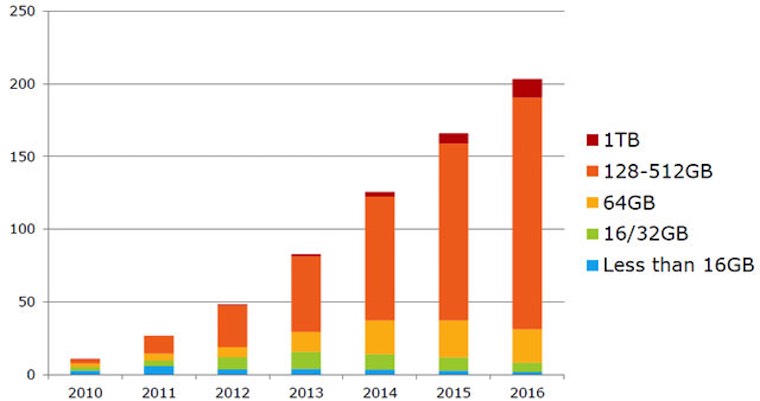
Базовый объем HDD-памяти для ноутбуков и компьютеров, выпускаемых во второй половине 2016 года составляет от 500 ГБ до 1 ТБ. Аналогичные по мощности и характеристикам модели, но с установленным SSD-накопителем, довольствуются лишь 128 ГБ.
Скорость SSD и HDD
Да, именно за этот показатель переплачивает пользователь, когда отдает предпочтение SSD-хранилищу. Его скорость многократно превосходят показатели, которыми может похвастать HDD. Система способна загружаться всего за несколько секунд, на запуск тяжеловесных приложений и игр уходит значительно меньше времени, а копирование больших объемов данных из многочасового процесса превращается в 5–10 минутный.
Единственное «но» - данные с SSD накопителя удаляются настолько же быстро, насколько копируются. Поэтому при работе с SSD вы можете просто не успеть нажать кнопку отмена, если однажды внезапно удалите важные файлы.
Фрагментация

Любимое «лакомство» любого HDD-винчестера - большие файлы: фильмы в формате MKV, большие архивы и образы BlueRay-дисков. Но стоит вам загрузить винчестер сотней-другой мелких файлов, фотографий или MP3-композиций, как считывающая головка и металлические блины приходят в замешательство, в результате чего значительно падает скорость записи.
После заполнения HDD, многократного удаления/копирования файлов, жесткий диск начинает работать медленнее. Это связано с тем, что по всей поверхности магнитного диска разбросаны части файла и когда вы дважды щелкаете мышкой по какому-либо файлу, считывающая головка вынуждена искать эти фрагменты из разных секторов. Так тратится время. Это явление и называется фрагментацией , а в качестве профилактических мер, позволяющих ускорить HDD, предусмотрен программно-аппаратный процесс дефрагментации или упорядочивания таких блоков/частей файлов в единую цепочку.
Принцип работы SSD кардинально отличается от HDD, а любые данные могут записываться в любой сектор памяти с дальнейшим моментальным считыванием. Именно поэтому для накопителей SSD дефрагментация не нужна.
Надежность и срок службы

Помните главное преимущество SSD-накопителей? Верно, отсутствие движущихся элементов. Именно поэтому вы можете использовать ноутбук с SSD в транспорте, по бездорожью или условиях, неизбежно связанных с внешними вибрациями. На стабильности работы системы и самого накопителя это не скажется. Хранящиеся на SSD данные не пострадают даже в случае падения ноутбука.
У HDD все с точностью наоборот. Считывающая головка располагается всего в нескольких микрометрах от намагниченных болванок, и поэтому любая вибрация может привести к появлению «битых секторов» - областей, которые становятся непригодными для работы. Регулярные толчки и неосторожное обращение с компьютером, который работает на базе HDD, приведет к тому, что рано или поздно такой винчестер попросту, говоря на компьютерном жаргоне, «посыпется» или перестанет работать.
Несмотря на все преимущества SSD, у них есть тоже весьма существенный недостаток - ограниченный цикл использования. Он напрямую зависит от количество циклов перезаписи блоков памяти. Другими словами, если вы ежедневно будете копировать/удалять/вновь копировать гигабайты информации, то очень скоро вызовите клиническую смерть своего SSD.
Современные SSD-накопители оснащены специальным контроллером, который заботится о равномерном распределении данных по всем блокам SSD. Так удалось значительно повысить максимальное время работы до 3000 – 5000 циклов.
Насколько долговечен SSD? Просто взгляните на эту картинку:

А потом сравните с гарантийным сроком эксплуатации, который обещает производитель конкретно вашего SSD. 8 – 13 лет для хранения, поверьте, не так и плохо. Да и не стоит забывать о том прогрессе, который приводит к постоянному увеличению емкости SSD при неизменно снижающейся их стоимости. Думаю, через несколько лет ваш SSD на 128 ГБ можно будет отнести к музейному экспонату.
Форм-фактор

Битва размеров накопителей всегда была вызвана типом устройств, в которых они устанавливаются. Так, для стационарного компьютера абсолютно некритична установка как 3.5-дюймового, так и 2.5-дюймового диска, а вот для портативных устройств, вроде ноутбуков, плееров и планшетов нужен более компактный вариант.
Самым миниатюрным серийным вариантом HDD считался 1.8-дюймовый формат. Именно такой диск использовался в уже снятом с производства плеере iPod Classic.
И как не старались инженеры, построить миниатюрный HDD-винчестер емкостью более 320 ГБ им так и не удалось. Нарушить законы физики невозможно.
В мире SSD все намного перспективнее. Общепринятый формат в 2,5-дюйма стал таковым не из-за каких-либо физических ограничений с которыми сталкиваются технологии, а лишь в силу совместимости. В новом поколении ультрабуков от формата 2.5‘’ постепенно отказываются, делая накопители все более компактными, а корпуса самих устройств более тонкими.
Шум

Вращение дисков даже в самом продвинутом HDD-винчестере нераздельно связано с возникновение шума. Считывание и запись данных приводят в движение головку диска, которая с безумной скоростью мечется по всей поверхности устройства, что также вызывает характерное потрескивание.
SSD-накопители абсолютно бесшумны, а все происходящие внутри чипов процессы проходят без какого-либо сопутствующего звука.
Итог

Подводя итог сравнения HDD и SSD, хочется четко определить основные преимущества каждого типа накопителей.
Достоинства HDD: емкие, недорогие, доступные.
Недостатки HDD: медленные, боятся механических воздействий, шумные.
Достоинства SSD: абсолютно бесшумные, износоустойчивые, очень быстрые, не имеют фрагментации.
Недостатки SSD: дорогие, теоретически имеют ограниченный ресурс эксплуатации.
Без преувеличения можно сказать, что одним из самых эффективных методов апгрейда старенького ноутбука или компьютера остается установка SSD-накопителя вместо HDD. Даже при самой свежей версии SATA можно добиться троекратного прироста производительности.
Отвечая на вопрос, кому нужен тот или иной накопитель, приведу несколько аргументов в пользу каждого типа:
Им нужен HDD:
- Хранят огромные коллекции фильмов, музыки и программ
- Мечтают о покупке хорошего ноутбука до $400–500
- Рядовые пользователи, которые используют компьютер для серфинга, мультимедиа-развлечений и социальных сетей
- Те, кто работают с видео и фото (для хранения)
Им нужен SSD:
- Любители путешествовать и те, кто не сидят на месте
- Те, кому нравится наблюдать за мгновенным запуском приложений и самой системы
- Те, кто работают с видео и фото (для самой обработки) тут .
Внимание, новости тут:
Казалось бы всем известны преимущества твердотельных по сравнению с традиционными накопителями на жёстких дисках (HDD): высокая механическая надёжность, отсутствие движущихся частей, высокая скорость чтения/записи, низкий вес, меньшее энергопотребление. Но давайте посмотрим все ли так хорошо как кажется?
Что же такое SSD ? SSD – это (англ. SSD , Solid State Drive или Solid State Disk ) твердотельный накопитель, энергонезависимое, перезаписываемое запоминающее устройство без движущихся механических частей с использованием флэш-памяти. полностью эмулирует работу жёсткого диска.
Посмотрим что у SSD диска внутри и сравним с его близким родственником USB Flash.
Как видно из фотографии - отличий не так уж и много. По сути - это та же большая флэшка. В отличие от флэшек, в используется микросхема DDR DRAM кеш-памяти, в связи с спецификой работы и возросшей в несколько раз скоростью обмена данными между контроллером и интерфейсом SATA .
Контроллер SSD диска
Главной задачей контроллера является обеспечение операций чтения/записи, и управление структурой размещения данных. Основываясь на матрице размещения блоков, в какие ячейки уже проводилась запись, а в какие еще нет, контроллер должен оптимизировать скорость записи и обеспечить максимально длительный срок службы . Вследствие особенностей построения NAND-памяти, работать с ее каждой ячейкой отдельно нельзя. Ячейки объединены в страницы объемом по 4 Кбайта, и записать информацию можно только полностью заняв страницу. Стирать данные можно по блокам, которые равны 512 Кбайт. Все эти ограничения накладывают определенные обязанности на правильный интеллектуальный алгоритм работы контроллера. Поэтому, правильно настроенные и оптимизированные алгоритмы контролера могут существенно повысить производительность и долговечность работы .
В контроллер входят следующие основные элементы:
- Processor – как правило 16 или 32 разрядный микроконтроллер. Выполняет инструкции микропрограммы, отвечает за перемешивание и выравнивание данных на Flash, диагностику SMART, кеширование, безопасность.
- Error Correction (ECC) – блок контроля и коррекции ошибок ECC.
- Flash Controller – включает адресацию, шину данных и контроль управления микросхемами Flash памяти.
- DRAM Controller - адресация, шина данных и управление DDR/DDR2/SDRAM кэш памятью.
- I/O interface – отвечает за интерфейс передачи данных на внешние интерфейсы SATA, USB или SAS.
- Controller Memory – состоит из ROM памяти и буфера. Память используется процессором для выполнения микропрограммы и как буфер для временного хранения данных. При отсутствии внешней микросхемы RAM памяти выступает в роли единственного буфера данных SSD накопителя .
Flash память
В SSD накопителях как и в USB Flash используются три типа памяти NAND: SLC (Single Level Cell), MLC (Multi Level Cell) и TLC (Three Level Cell). Отличие только в том, что SLC позволяет хранить в каждой ячейке только один бит информации, MLC – два, а TLC – три ячейки (использование разных уровней электрического заряда на плавающем затворе транзистора), что делает память MLC и TLC более дешёвой относительно ёмкости.

Однако память MLC/TLC обладает меньшим ресурсом (100 000 циклов стирания у SLC, в среднем 10 000 для MLC, а для TLC до 5 000) и худшим быстродействием. С каждым дополнительным уровнем усложняется задача распознавания уровня сигнала, увеличивается время поиска адреса ячейки, повышается вероятность ошибок. Так как SLC-чипы намного дороже и объем их ниже, то для массовых решений применяют в основном MLC/TLC-чипы. На данный момент MLC/TLC память активно развивается и по скоростным характеристикам приближается к SLC. Так же, низкую скорость MLC/TLC производители SSD накопителей компенсируют алгоритмами чередования блоков данных между микросхемами памяти (одновременная запись/чтение в две микросхемы флэш-памяти, по байту в каждую) по аналогии с RAID 0, а низкий ресурс - перемешиванием и слежением за равномерным использованием ячеек. Плюс к этому в SSD резервируется часть объёма памяти (до 20%). Это недоступная память для стандартных операций записи/чтения. Она необходима как резерв в случае износа ячеек, по аналогии с магнитными накопителями HDD, который имеет резерв для замены bad-блоков. Дополнительный резерв ячеек используется динамически, и по мере физического изнашивания основных ячеек предоставляется резервная ячейка на замену.
Как работает SSD накопитель
Для чтения блока данных в винчестере сначала нужно вычислить, где он находится, потом переместить блок магнитных головок на нужную дорожку, подождать пока нужный сектор окажется под головкой и произвести считывание. Причем хаотические запросы к разным областям жесткого диска еще больше сказываются на времени доступа. При таких запросах HDD вынуждены постоянно «гонять» головки по всей поверхности «блинов» и даже переупорядочивание очереди команд спасает не всегда. А в все просто - вычисляем адрес нужного блока и сразу же получаем к нему доступ на чтение/запись. Никаких механических операций - всё время уходит на трансляцию адреса и передачу блока. Чем быстрее флэш-память, контроллер и внешний интерфейс, тем быстрее доступ к данным.
А вот при изменении/стирании данных в SSD накопителе не так все просто. Микросхемы NAND флэш-памяти оптимизированы для секторного выполнения операций. Флеш-память пишется блоками по 4 Кб, а стирается по 512 Кб. При модификации нескольких байт внутри некоторого блока контроллер выполняет следующую последовательность действий:
- считывает блок, содержащий модифицируемый блок во внутренний буфер/кеш;
- модифицирует необходимые байты;
- выполняет стирание блока в микросхеме флэш-памяти;
- вычисляет новое местоположение блока в соответствии с требованиями алгоритма перемешивания;
- записывает блок на новое место.
Но как только вы записали информацию, она не может быть перезаписана до тех пор, пока не будет очищена. Проблема заключается в том, что минимальный размер записываемой информации не может быть меньше 4 Кб, а стереть данные можно минимум блоками по 512 Кб. Для этого контроллер группирует и переносит данные для освобождения целого блока.
Вот тут и сказывается оптимизация ОС для работы с HDD. При удалении файлов операционная система не производит физическую очистку секторов на диске, а только помечает файлы как удаленные, и знает, что занятое ими место можно заново использовать. Работе самого накопителя это никак не мешает и разработчиков интерфейсов этот вопрос раньше не волновал. Если такой метод удаления помогает повысить производительность при работе с HDD, то при использовании SSD накопителей становится проблемой. В , как и в традиционных жестких дисках, данные все еще хранятся на диске после того, как они были удалены операционной системой. Но дело в том, что твердотельный накопитель не знает, какие из хранящихся данных являются полезными, а какие уже не нужны и вынужден все занятые блоки обрабатывать по длинному алгоритму.
Прочитать, модифицировать и снова записать на место, после очистки затронутых операцией ячеек памяти, которые с точки зрения ОС уже удалены. Следовательно, чем больше блоков на SSD накопителе содержит полезные данные, тем чаще приходится прибегать к процедуре чтение>модификация>очистка>запись, вместо прямой записи. Вот здесь пользователи сталкиваются с тем, что быстродействие диска заметно снижается по мере их заполнения файлами. Накопителю просто не хватает заранее стёртых блоков. Максимум производительности демонстрируют чистые накопители, а вот в ходе их эксплуатации реальная скорость понемногу начинает снижаться.
Раньше в интерфейсе ATA просто не было команд для физической очистки блоков данных после удаления файлов на уровне ОС. Для HDD дисков они просто не требовались, но появление SSD накопителей заставило пересмотреть отношение к данному вопросу. В результате в спецификации ATA появилась новая команда DATA SET MANAGEMENT , более известная как Trim . Она позволяет OC на уровне драйвера собирать сведения об удаленных файлах и передавать их контроллеру накопителя.
В периоды простоя, самостоятельно осуществляет очистку и дефрагментацию блоков отмеченных как удаленные в ОС. Контроллер перемещает данные так, чтобы получить больше предварительно стертых ячеек памяти, освобождая место для последующей записи. Это дает возможность сократить задержки, возникающие в ходе работы.
Но для реализации Trim необходима поддержка этой команды прошивкой накопителя и установленным в ОС драйвером. На данный момент только самые последние модели SSD накопителей «понимают» TRIM, а для старых накопителей нужно прошить контроллер для включения поддержки этой команды. Среди операционных систем команду Trim поддерживают: Windows 7, Windows Server 2008 R2, Linux 2.6.33, FreeBSD 9.0. Для остальных ОС необходимо инсталлировать дополнительные драйвера и утилиты.
Например, для от Intel существует специальная утилита SSD Toolbox, которая может выполнять процедуру синхронизации с ОС по расписанию. Кроме оптимизации, утилита позволяет выполнять диагностику SSD накопителя и просматривать SMART-данные всех накопителей компьютера. С помощью SMART, можно оценить текущую степень износа SSD диска – параметр E9 отражает оставшееся количество циклов очистки NAND-ячеек в процентах от нормативного значения. Когда величина, уменьшаясь от 100, дойдет до 1, можно ожидать скорое появление «битых» блоков.
О надёжности SSD накопителей
Казалось бы, нет движущихся частей – все должно быть очень надежно. Это не совсем так. Любая электроника может сломаться, не исключение и SSD. С низким ресурсом MLC-чипов ещё можно как-то бороться коррекцией ошибок ECC, резервированием, контролем за износом и перемешиванием блоков данных. Но самый большой источник проблем – контроллер и его прошивка. По причине того, что контроллер физически расположен между интерфейсом и микросхемами памяти, вероятность его повреждения в результате сбоя или проблем с питанием очень велика. При этом сами данные, в большинстве случаев сохраняются. Помимо физических повреждений, при которых доступ к данным пользователя невозможен, существуют логические повреждения, при которых также нарушается доступ к содержимому микросхем памяти. Любая, даже незначительная ошибка, баги в прошивке, может привести к полной потере данных. Структуры данных очень сложные. Информация «размазывается» по нескольким чипам, плюс чередование, делают восстановление данных довольно сложной задачей.

SSD Kingston HyperX 2.5`, SATA 6Gb/s, 240 Гб
В таких случаях восстановить накопитель помогает прошивка контроллера с низкоуровневым форматированием, когда заново создаются служебные структуры данных. Производители стараются постоянно дорабатывать микропрограмму, исправлять ошибки, оптимизировать работу контроллера. По этому, рекомендуется периодически обновлять прошивку накопителя для исключения возможных сбоев.
Безопасность SSD дисков
В SSD накопителе , как и в HDD, данные не удаляются сразу после того, как файл был стёрт из ОС. Даже если переписать файл по верху нулями – физически данные еще остаются, и если чипы флеш-памяти достать, и считать на программаторе – можно найти 4кб фрагменты файлов. Полное стирание данных стоит ждать тогда, когда на диск будет записано данных равное количеству свободного места + объем резерва (примерно 4 Гб для 60Гб SSD). Если файл попадёт на «изношенную» ячейку, контроллер ещё не скоро перезапишет её новыми данными.
Основные принципы, особенности, отличия в восстановлении данных с SSD и USB Flash накопителей.
Восстановление данных с SSD накопителей достаточно трудоёмкий и долгий процесс по сравнению с портативными flash накопителями. Процесс поиска правильного порядка, объединения результатов и выбора необходимого сборщика (алгоритм/программа полностью эмулирующая работу контроллера SSD накопителя) для создания образа диска не лёгкая задача.
Связанно это в первую очередь с увеличением числа микросхем в составе SSD накопителя, что во много раз увеличивает число возможных вариантов действий на каждом этапе восстановления данных, каждое из которых требует проверки и специализированных знаний. Так же, в силу того, что к SSD предъявляются значительно более жесткие требования по всем характеристикам (надёжность, быстродействие и т.д.), чем к мобильным флеш накопителям, технологии и методики работы с данными, применяемые в них, достаточно сложны, что требует индивидуального подхода к каждому решению и наличию специализированных инструментов и знаний.
Оптимизация SSD накопителей
- Для того, чтобы диск прослужил вам долго, нужно всё, что часто меняется (временные файлы, кеш браузера, индексирование) необходимо перенести на HDD, отключить обновление времени последнего доступа к папкам и каталогам (fsutil behavior set disablelastaccess 1). Отключить в ОС дефрагментацию файлов.
- Перед установкой на SSD Windows XP, при форматировании диска рекомендуется выполнить «выравнивание» разделов кратным степени двойки (например, утилитой diskpart), иначе SSD придется делать 2 чтения вместо одного. Кроме этого у Windows XP есть некоторые проблемы с поддержкой секторов более 512кб (в SSD по умолчанию используется 4кб) и вытекающие отсюда проблемы с производительностью. Windows Vista, Windows 7, последние версии Mac OS и Linux выравнивают диски уже правильно.
- Обновить прошивку контроллера, если старая версия не знает команду TRIM. Установить последние драйвера на SATA контроллеры. Например, если у вас контроллер от Intel, вы можете на 10-20% увеличить производительность, включив режим ACHI и установив Intel Matrix Storage Driver в операционной системе.
- Не следует использовать последние 10-20% свободного пространства от раздела, потому что, это может отрицательно сказаться на производительности. Это особенно важно, когда работает TRIM , поскольку ему необходимо пространство для перегруппировки данных: для примера, похоже, работают утилиты дефрагментации, ведь им тоже нужно не менее 10 % процентов от объема диска. Поэтому очень важно следить за данным фактором, ведь из-за небольшого объема SSD они очень быстро заполняются.
Преимущества SSD накопителей
- высокая скорость чтения любого блока данных не зависимо физического от расположения (более 200 Мб/с);
- низкое энергопотребление при чтении данных с накопителя (приблизительно на 1 Ват ниже, чем у HDD);
- пониженное тепловыделение (внутреннее тестирование в компании Intel показало, что ноутбуки с SSD нагреваются на 12.2° меньше чем аналогичные с HDD, также тестированием установлено, что ноутбуки с SSD и 1 GB памяти в распространенных бенчмарках не уступают моделям с HDD и 4 GB памяти);
- бесшумность и высокая механическая надёжность.
Недостатки SSD дисков
- высокое энергопотребление при записи блоков данных, энергопотребление растёт с ростом объёма накопителя и интенсивностью изменения данных;
- низкая ёмкость и высокая стоимость за гигабайт по сравнению с HDD;
- ограниченное число циклов записи.
Заключение
В связи с высокой стоимостью и небольшим объёмом памяти использовать их для хранения данных нецелесообразно. Зато они отлично подойдут в качестве системного раздела, на который инсталлируется ОС и на серверах для кэширования статичных данных.


